Programski dodaci su mini-aplikacije koje proširuje ono što možete da uradite sa sistemima Office, Microsoft 365 i SharePoint (2013 i 2016). Na primer, uz programske dodatke za Office možete koristiti Vikipediju bez napuštanja programa Word ili dobiti uputstva i mape direktno u programu Outlook. Programski dodaci su dostupni za Access veb aplikacije, Word, Excel, Outlook, Project, PowerPoint i SharePoint.
Važno: Novo ime za aplikacije za Office: programski dodaci za Office. Trenutno ažuriramo svoje proizvode, dokumentaciju, uzorke i druge resurse kako bismo ih uskladili s promenom imena platforme iz „aplikacije za Office i SharePoint“ u „programski dodaci za Office i SharePoint“. Tu promenu smo napravili radi lakšeg razlikovanja platforme za proširenje od Office aplikacija. Dok se te promene odvijaju, dijalozi i poruke koje vidite u aplikaciji mogu se razlikovati od onoga što vidite u ovom članku.
Preuzimanje programskih dodataka Microsoft 365 i upravljanje Microsoft 365
Konektori za Office 365 grupe
Konektori su aplikacije, alatke i usluge na mreži kao što su Twitter, Trello ili RSS, koje verovatno svakodnevno koristite za povezivanje i saradnju, praćenje aktuelnih događaja, praćenje projekata i tako dalje. Oni su integrisani u Microsoft 365 grupama i potrebno im je samo nekoliko minuta da se poveku. Konektori se dele na različite kategorije kako bi odgovarali svim tipovima korisnika i timova, od osoba koje se bave informacijama sa fokusom na interesovanjima (Bing novosti, RSS) ili povećanju produktivnosti (Trello, Asana), preko alatki za automatizaciju za programere (BuildKite), pa do usluga za marketing putem e-pošte (MailChimp) i tako dalje. Možete da povežete više konektora sa grupom, a kad povežete neke konektore, oni će biti dostupni svima u grupi. Nisu potrebni nikakvi dodatni koraci!
Da biste saznali kompletnu priču, pogledajte članak Povezivanje aplikacija sa grupama.
Želite li da pošaljete povratne informacije o konektorima Microsoft 365 grupe?
Posetite polje za predloge za Office platformu za programere da biste ostavili povratne informacije. Izaberite stavku Prepunjenost steka i dodajte ideji oznaku Office365Connectors.
Kako da preuzmem programski dodatak za Office?
Oni se nalaze u Office prodavnici, ali način na koji ćete stići do Office prodavnice zavisi od toga koju aplikaciju koristite. Kliknite da biste saznali kako da to uradite za Access, Project, Excel i Outlook.
Kako da pokrenem programski dodatak za Office?
Kada kupite programski dodatak za Word, Excel ili PowerPoint, izaberite stavku Umetni > Moji programski dodaci, u programu Project izaberite stavku Project > Moji programski dodaci. U okviru Moji programski dodaci kliknite dvaput na programski dodatak da biste ga pokrenuli.
Ako ne vidite programski dodatak, osvežite listu programskih dodataka.
U programu Outlook otvorite e-poruku u kojoj je programski dodatak aktivan – na primer, ako koristite programski dodatak „Bing mape“, on će biti aktivan u bilo kojoj poruci koja uključuje poštansku adresu. Kliknite na ime programskog dodatka na traci ispod zaglavlja poruke da biste ga otvorili.
Mogu li da isključim programski dodatak za Office?
Da, tako što ćete ga sakriti ili onemogućiti. Kliknite da biste videli kako da sakrijete programski dodatak u programu Excel ili Project ili kako da onemogućite programski dodatak za Outlook.
Mogu li ponovo da uključim programski dodatak za Office?
Da. Ako je skriven, možete povratiti programski dodatak za Word, Excel, PowerPoint ili Project.
Ako ste onemogućili programski dodatak za Outlook, možete da ga omogućite.
Zašto se moj programski dodatak ne pojavljuje na listi programskih dodataka za Office?
Možda ćete morati da osvežite listu programskih dodataka ili, ako je programski dodatak skriven, možete da ga vratite. Ako ste onemogućili programski dodatak za Outlook, možete da ga omogućite.
Da li je dostupna podrška?
Da. Da biste dobili podršku za Office prodavnicu, posetite stranicu Podrška za Office. Tamo ćete pronaći članke pomoći, veze za uređivanje naloga i kontakt informacije tehničke podrške.
Podršku za naplatu potražite na stranici Pomoć za Microsoft nalog, gde možete upravljati načinima plaćanja, pregledati transakcije i urediti svoj profil za naplatu.
Posetite veb sajt projektanta da biste dobili podršku za programske dodatke. Vezu ka sajtu projektanta naći ćete u odeljku Detalji na stranici svakog programskog dodatka u Office prodavnici.
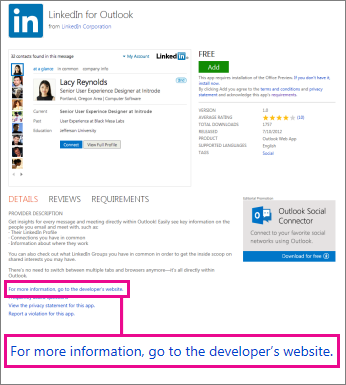
Gde se nalazi rečnik?
Umesto započinjanja rada sa ugrađenim rečnikom, Word 2013 vas vodi do Office prodavnice da biste mogli da odaberete besplatan rečnik ili da kupite neki iz kolekcije, uključujući rečnike mnogih jezika.
Kako da tražim neku reč?
Kliknite desnim tasterom miša na bilo koju reč i izaberite stavku Definiši.
Ako nije instaliran nijedan rečnik, umesto definicija videćete listu rečnika koje možete preuzeti. Odaberite onaj koji želite i kliknite na dugme Preuzmi. Posle instaliranja rečnika, Word 2013 će ga automatski otvoriti svaki put kada kliknete na dugme Definiši.
Napomena: U Office 2016 aplikacijama možete da koristite funkciju pametnog pronalaženja i okno „Uvidi“ da biste saznali više o reči ili frazi u dokumentima. Više informacija potražite u članku Pametno pronalaženje u sistemu Office 2016.
Kako da preuzmem programski dodatak za SharePoint?
Programske dodatke za SharePoint možete potražiti u Office prodavnici na sajtu Office.com, ali možete ih preuzeti samo iz SharePoint prodavnice. SharePoint prodavnica je u suštini verzija Office prodavnice kojoj se može pristupiti samo sa SharePoint 2013 ili SharePoint 2016 sajta.
Da li je dostupna podrška za programske dodatke za SharePoint?
Ako je projektant programskog dodatka obezbedio pomoć, pronaći ćete je putem stranice „Sadržaj sajta“.
Podršku za naplatu potražite na stranici Pomoć za Microsoft nalog, gde možete upravljati načinima plaćanja, pregledati transakcije i urediti svoj profil za naplatu.
Kako da uklonim programski dodatak za SharePoint sa sajta?
Ako ne želite programski dodatak na sajtu, možete ga ukloniti tako što ćete otići na stranicu „Sadržaj sajta“.










